Aktualisiert April 2024: Erhalten Sie keine Fehlermeldungen mehr und verlangsamen Sie Ihr System mit unserem Optimierungstool. Hol es dir jetzt unter diesen Link
- Laden Sie das Reparaturtool hier.
- Lassen Sie Ihren Computer scannen.
- Das Tool wird dann deinen Computer reparieren.
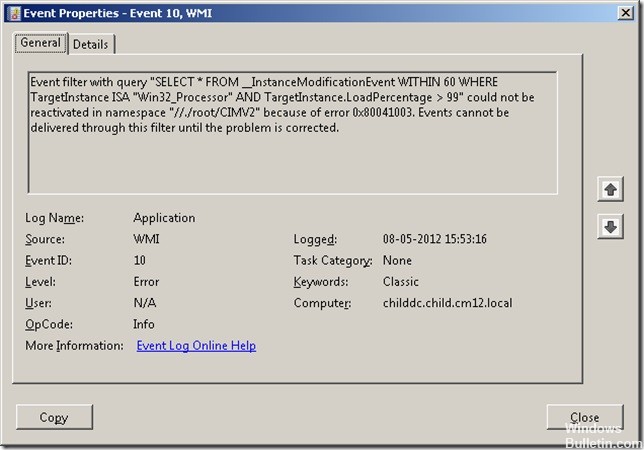
0x80041003 ist ein Ereignis-10-Fehler in der Ereignisanzeige. Laut Ereignisanzeige hängt es mit WMI (Windows Management Instrumentation) zusammen. Dieser Fehler informiert Sie darüber, dass Ereignisse diesen Filter nicht passieren können, bis das Problem behoben ist.
Dieser Fehler kann aus verschiedenen Gründen auftreten. Im Allgemeinen ist der Fehler 0x80041003 nicht gefährlich und Sie können ihn in Ruhe lassen. Wenn Ihr Computer jedoch aufgrund dieses Fehlers Probleme hat (z. B. Windows hängt auf), können Sie die folgenden Abhilfemaßnahmen versuchen.
Was verursacht den Fehler 0x80041003?

- Adware
- Beschädigte Dateien
- Internetzugang
- Falsche Konfiguration
- Windows-Registry
- Viren und Malware
- Windows-Dateisystem
- Windows Update
Wie behebt man den Fehler 0x80041003?
Aktualisierung vom April 2024:
Sie können jetzt PC-Probleme verhindern, indem Sie dieses Tool verwenden, z. B. um Sie vor Dateiverlust und Malware zu schützen. Darüber hinaus ist es eine großartige Möglichkeit, Ihren Computer für maximale Leistung zu optimieren. Das Programm behebt mit Leichtigkeit häufig auftretende Fehler, die auf Windows-Systemen auftreten können – ohne stundenlange Fehlerbehebung, wenn Sie die perfekte Lösung zur Hand haben:
- Schritt 1: Laden Sie das PC Repair & Optimizer Tool herunter (Windows 10, 8, 7, XP, Vista - Microsoft Gold-zertifiziert).
- Schritt 2: Klicken Sie auf “Scan starten”, Um Windows-Registrierungsprobleme zu finden, die PC-Probleme verursachen könnten.
- Schritt 3: Klicken Sie auf “Repariere alles”Um alle Probleme zu beheben.
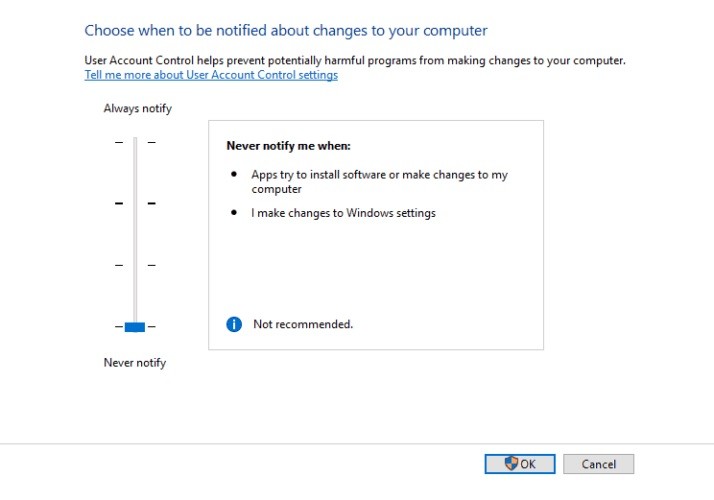
Deaktivieren der Benutzerkontensteuerung
Die Benutzerkontensteuerung ist eine Windows-Sicherheitsfunktion, die verhindert, dass Benutzer Einstellungen ändern, die Administratorrechte erfordern.
- Drücken Sie die Windows + S-Taste und geben Sie Benutzerkonto ein.
- Wählen Sie Benutzerkontensteuerung aus dem Menü.
- Sie können auch einfach das Startmenü öffnen und die Benutzerkontensteuerung suchen.
- Das Fenster Benutzerkontensteuerungseinstellungen wird angezeigt. Bewegen Sie den Schieberegler auf Nie benachrichtigen und klicken Sie auf OK, um Ihre Änderungen zu speichern.
Zurücksetzen der Windows 10-Einstellungen
- Öffnen Sie in Windows das Startmenü, drücken Sie die Ein-/Aus-Taste, halten Sie die Umschalttaste gedrückt und wählen Sie Neu starten.
- Wählen Sie Fehlerbehebung > Diesen PC zurücksetzen > Alle löschen.
- Um mit dem nächsten Schritt fortzufahren, werden Sie möglicherweise aufgefordert, das Windows 10-Installationsmedium einzulegen, also halten Sie es bereit.
- Wählen Sie Ihre Windows-Version aus. Klicken Sie nun auf Nur das Laufwerk, auf dem Windows installiert ist -> Nur meine Dateien löschen.
- Eine Liste der Änderungen, die Sie beim Zurücksetzen vornehmen müssen, wird angezeigt. Wenn Sie bereit sind, zu beginnen, klicken Sie auf Zurücksetzen.
- Befolgen Sie die Anweisungen auf dem Bildschirm, um das Zurücksetzen abzuschließen.
Überprüfen des BIOS
Wenn die CPU-Last aufgrund dieses Fehlers hoch ist, sollten Sie das BIOS überprüfen. Laut Benutzern ist die Ursache dieses Problems die Turbo-Modus-Option Ihres BIOS.
Um das Problem zu lösen, müssen Sie ins BIOS gehen und den Turbo-Modus deaktivieren. Detaillierte Anweisungen finden Sie in Ihrem Motherboard-Handbuch.
Überprüfung des Arbeitsspeichers
Manchmal erhalten Sie möglicherweise einen BSOD-Fehler gefolgt von 0x80041003 Fehlercode. Diese Art von Fehler kann mit Ihrem RAM zusammenhängen, also sollten Sie es überprüfen.
Das geht am einfachsten, wenn Sie ein Speichermodul eingesteckt lassen und es mit Memtest86+ auf Fehler überprüfen. Beachten Sie, dass Sie den Speicher mehrere Stunden lang scannen müssen, um eine gründliche Überprüfung durchzuführen.
Expertentipp: Dieses Reparaturtool scannt die Repositorys und ersetzt beschädigte oder fehlende Dateien, wenn keine dieser Methoden funktioniert hat. Es funktioniert in den meisten Fällen gut, wenn das Problem auf eine Systembeschädigung zurückzuführen ist. Dieses Tool optimiert auch Ihr System, um die Leistung zu maximieren. Es kann per heruntergeladen werden Mit einem Klick hier
Häufig gestellte Fragen
Wie kann ich den Fehler 0x80041003 beheben?
- Deaktivieren Sie die Überprüfung des Benutzerkontos.
- Führen Sie ein spezielles Tool zur Fehlerbehebung aus.
- Erstellen Sie ein VBS-Skript und führen Sie es aus.
- Erstellen Sie eine bat-Datei und führen Sie sie aus.
- Entfernen Sie den Repository-Ordner.
- Überprüfen Sie Ihren Arbeitsspeicher.
- Überprüfen Sie Ihr BIOS.
- Setzen Sie Ihre Windows 10-Einstellungen zurück.
Was ist der Fehlercode 0x80041003?
0x80041003 ist ein Ereignis 10-Fehler in der Ereignisanzeige. Laut Ereignisanzeige hängt es mit WMI (Windows Management Instrumentation) zusammen. Dieser Fehler weist Sie darauf hin, dass Ereignisse diesen Filter nicht passieren können, bis das Problem behoben ist.
Was ist ein WMI-Fehler in der Ereignisanzeige?
Ein WMI-Fehler tritt auf, wenn ohne ausreichende Berechtigung auf den "WMI-Filter" zugegriffen wird. Dies wird durch den DVD/ISO-Erstellungsprozess in Windows 7 SP1 verursacht. Da die Registrierung nur während des DVD/ISO-Erstellungsprozesses ausgeführt werden muss, kann sie auf dem aktiven System nicht ausgeführt werden und diese Ereignisse auslösen.
Was ist WMI und wie funktioniert es?
Windows Management Instrumentation (WMI) ist ein PowerShell-Subsystem, das Administratoren Zugriff auf leistungsstarke Systemüberwachungstools bietet. Obwohl es für ein schnelles und effizientes Systemmanagement konzipiert wurde, hat es eine unheilvolle Seite: Es kann von Insidern als Instrument zur Überwachung anderer Mitarbeiter verwendet werden.


